كيفية عدم إظهار معلومات حول المحتوى المحظور في Excel؟
أحيانًا قد تواجه مربع حوار تحذير أمان عند فتح مصنف كما هو موضح في لقطة الشاشة أدناه. عندما تقوم بإغلاقه بالنقر فوق تمكين المحتوى، سيظهر مرة أخرى عند الفتح في المرة القادمة. كيف يمكنك منع ظهور هذه المعلومات المتعلقة بالمحتوى المحظور في Excel؟

عدم إظهار معلومات حول المحتوى المحظور
عدم إظهار معلومات حول المحتوى المحظور
هناك خيار لإظهار أو عدم إظهار المعلومات المتعلقة بالمحتوى المحظور.
1. انقر فوق ملف > الخيارات لتمكين مربع حوار خيارات Excel. انظر لقطة الشاشة:
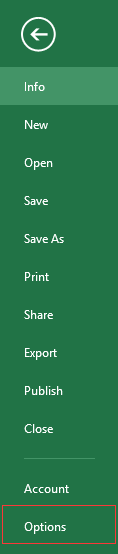
2. في مربع حوار خيارات Excel، انقر فوق تبويب مركز التوثيق، ثم انقر فوق إعدادات مركز التوثيق في القسم الأيمن.
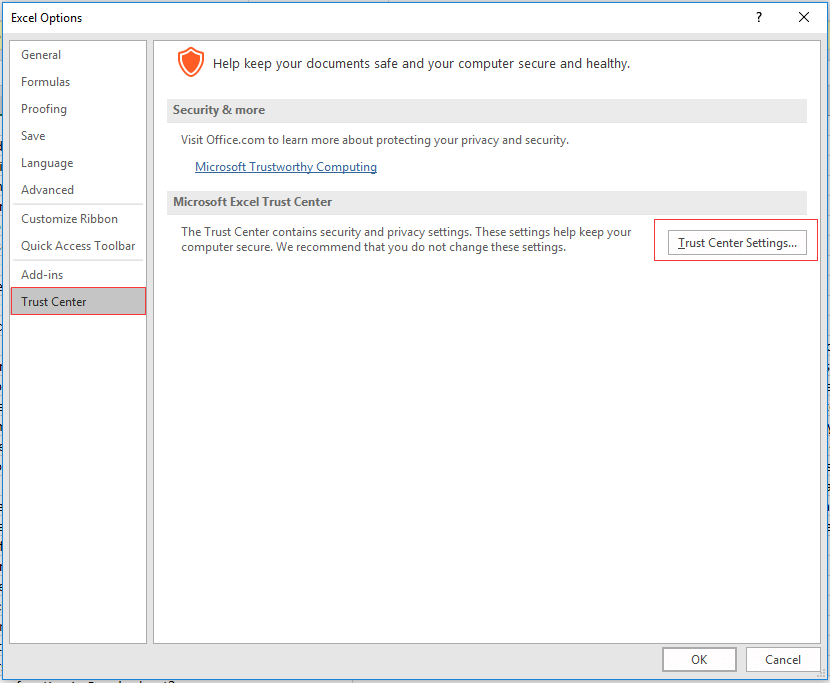
3. في مربع حوار مركز التوثيق، قم بتحديد الخيار بعدم إظهار معلومات حول المحتوى المحظور في القسم الأيمن. انظر لقطة الشاشة:
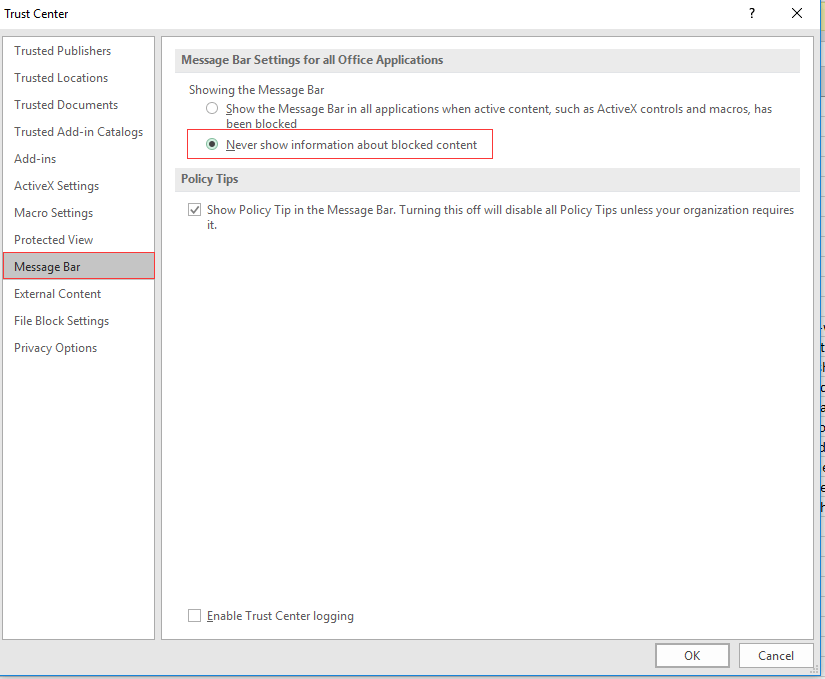
4. انقر فوق موافق > موافق، الآن لن يظهر مربع الحوار تحذير الأمان مرة أخرى.
أفضل أدوات الإنتاجية لمكتب العمل
عزز مهاراتك في Excel باستخدام Kutools لـ Excel، واختبر كفاءة غير مسبوقة. Kutools لـ Excel يوفر أكثر من300 ميزة متقدمة لزيادة الإنتاجية وتوفير وقت الحفظ. انقر هنا للحصول على الميزة الأكثر أهمية بالنسبة لك...
Office Tab يجلب واجهة التبويب إلى Office ويجعل عملك أسهل بكثير
- تفعيل تحرير وقراءة عبر التبويبات في Word، Excel، PowerPoint، Publisher، Access، Visio وProject.
- افتح وأنشئ عدة مستندات في تبويبات جديدة في نفس النافذة، بدلاً من نوافذ مستقلة.
- يزيد إنتاجيتك بنسبة50%، ويقلل مئات النقرات اليومية من الفأرة!
جميع إضافات Kutools. مثبت واحد
حزمة Kutools for Office تجمع بين إضافات Excel وWord وOutlook وPowerPoint إضافة إلى Office Tab Pro، وهي مثالية للفرق التي تعمل عبر تطبيقات Office.
- حزمة الكل في واحد — إضافات Excel وWord وOutlook وPowerPoint + Office Tab Pro
- مثبّت واحد، ترخيص واحد — إعداد في دقائق (جاهز لـ MSI)
- الأداء الأفضل معًا — إنتاجية مُبسطة عبر تطبيقات Office
- تجربة كاملة لمدة30 يومًا — بدون تسجيل، بدون بطاقة ائتمان
- قيمة رائعة — وفر مقارنة بشراء الإضافات بشكل منفرد